Alternativní klávesnice pro iPhone. Použití klávesnice iPhone
Nová osmá verze „jablečného“ operačního systému konečně „rozvázala ruce“ jablečným uživatelům, protože si nyní mohou dokonce sami vyměnit klávesnici. Fanoušci Applu na sebe nenechali dlouho čekat, než se AppStore zaplní tematickými aplikacemi – již nyní můžeme vyzdvihnout několik klávesnic, které si se zadáváním textu poradí lépe než ta standardní.
Cena: Zdarma
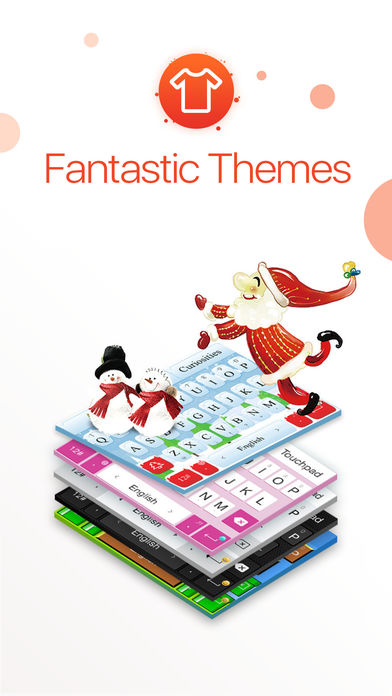
Čínský vývojář CooTek představil aplikaci Touch Pal těsně po vydání iOS 8 v roce 2014. Ruští uživatelé zprvu klávesnici Touch Pal ignorovali, protože dlouho nepodporovala ruský jazyk. Od doby, kdy se objevila azbuka, nadšené komentáře na tematických fórech nekončí.
- Design. Klávesnice pro iPhone Touch Pal je navenek velmi podobný „nativnímu“, takže uživatel nemá pocit, že přešel z iPhone na jiný gadget. Funkčnost Touch Palu je přitom mnohem bohatší.
- Sada s houpačkami a švihy.Dotek Kamarád křivka funguje jako obdoba technologie Swype a umožňuje vám psát slova, aniž byste zvedli prst z obrazovky. K dispozici je také režim Wave, který má na starosti prediktivní zadávání textu: klávesnice je schopna předvídat nejen konec slova, které uživatel zadá, ale i slovo následující.
- Cena. Touch Pal je na rozdíl od jiných virtuálních klávesnic zcela zdarma (i když většinou nejsou drahé).
Touch Pal má zvláštní chybu: uživatel nemůže přepnout na interpunkční znaménka a čísla. Chcete-li vložit jakékoli interpunkční znaménko, musíte dlouze stisknout klávesu - to zpomaluje proces psaní zprávy.
Minuum
Cena: 299,- +
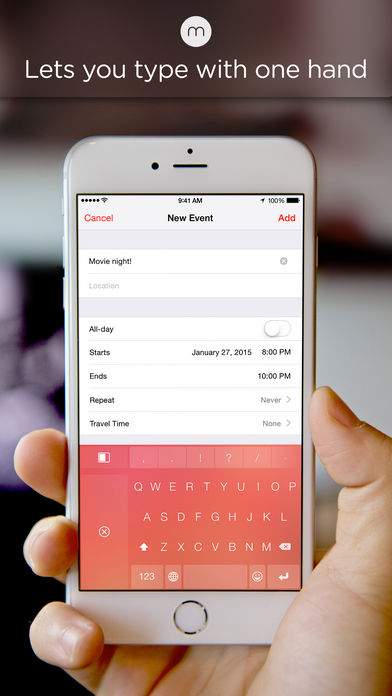
V okamžiku zadávání textu je „použitelná“ plocha obrazovky téměř poloviční – přesně toho si všimli vývojáři aplikace Minuum. Problém byl vyřešen poměrně originálně: klávesnice byla jednoduše „zploštělá“ vertikálně. Minuum je pruh s minimálním počtem tlačítek, z nichž každé obsahuje 3 písmena (např. první tlačítko je Q, A a Z najednou). Taková iOS klávesnice nezabere více než čtvrtinu obrazovky.
Uživatel Apple se může ptát, zda je možné správně a rychle psát s tímto uspořádáním písmen? Ukázalo se, že nedostatek informací o vertikálním uspořádání písmen je snadno kompenzován slovníky a rozpoznávacími algoritmy, kterými se nyní může pochlubit každý gadget. Pokud potřebujete přesné zadání dat (například URL), je velmi snadné dát klávesám standardní vzhled přejetím prstu nahoru a dolů. Co se týče rychlosti tisku, ta se naopak zvyšuje, navíc velmi výrazně.
Minuum má však několik nevýhod:
- Instalace takové klávesnice je kontraindikována pro uživatele s tlustými prsty.
- Minuum je docela drahé potěšení: klávesnici si můžete stáhnout za 299 rublů.
Fleksy
Cena: Zdarma +
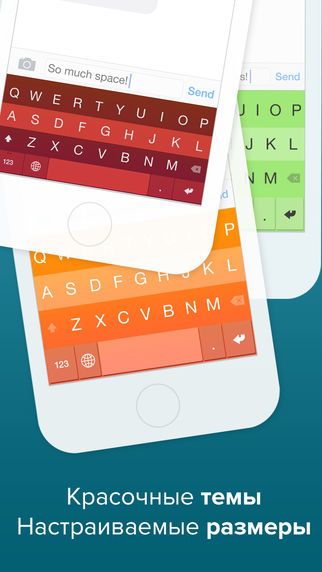
Fleksy je nejrychlejší klávesnice na světě a nejde o subjektivní hodnocení, ale o experimentálně ověřený fakt. Šestnáctiletý brazilský mladík se stal rekordmanem, když napsal obtížnou 25slovou větu za pouhých 18 sekund. Používal Fleksy, která byla zapsána do Guinessovy knihy rekordů! Klávesnice Fleksy je navíc zajímavá tím, že do jejího vývoje byly přitaženy investice více než 4 miliony dolarů.
Hlavní výhodou Fleksy je, že při psaní není vůbec nutné mačkat na klávesy - i když jsou všechna čtyři písmena ve čtyřpísmenném slově napsána špatně, uživatel obdrží kýžený výsledek. Důležité je pouze to, aby se počet písmen ve slově shodoval a vynechání kláves není příliš vážné.
Fleksy má další plusy:
- Podporováno více než 40 jazyků(včetně ruštiny).
- Nastavení aplikace je flexibilní: Klávesnici pro iPhone můžete zkrášlit změnou její barvy nebo úpravou velikosti kláves pro zvětšení velikosti obrazovky.
- Jsou nainstalována další rozšíření navrženy tak, aby byla komunikace zábavná. Vyjadřovat se můžete pomocí gifů, emotikonů, emotikonů (kterých je více než 8 set).
Jedinou nevýhodou je obtížné zadávání interpunkčních znamének. Chcete-li rychle umístit značky, budete muset nastavit ovládání gesty.
Jak změnit klávesnici na iPhone?
Uživatel iPhonu nebo iPadu si může z AppStore stáhnout několik klávesnic najednou a měnit je alespoň denně. Chcete-li aktivovat staženou klávesnici, musíte následovat cestu " Nastavení» — « Hlavní» — « Klávesnice» — « Klávesnice» — « Nové klávesnice". Zobrazí se seznam – uživatel by měl zaškrtnout políčko vedle virtuální klávesnice, kterou chce používat. V nastavení samotné aplikace je třeba aktivovat přepínač " Povolit úplný přístup».
Závěr
Volba virtuální klávesnice je extrémně subjektivní záležitostí, takže doporučení, která je lepší, budou zbytečná. Vyzkoušejte co nejvíce bezplatných možností a vyberte si tu, která se vám zdá nejvýhodnější. Placené klávesnice (jako Minuum) by se měly používat jen v krajních případech – například pokud máte v rukou iPhone 4, kde klávesy zakrývají „dobrou“ polovinu obrazovky.
Dobrý čas! Použití klávesnice (i virtuální) není složité. Vědět, klikat na obrazovku a psát zprávy, poznámky, sms, básničky... No, nebo cokoli, co byste si chtěli vytisknout. Někdy se však v procesu práce mohou objevit určité potíže nebo problémy, říkejte jim, jak chcete. A i když na zařízeních od Jablko tytéž potíže se stávají docela zřídka, stejně proti nim není nikdo imunní. A protože se to může stát v tu nejméně vhodnou chvíli, je lepší být připraven.
Proto dnes zvážíme nejčastější otázky týkající se virtuální klávesnice na našich oblíbených gadgetech. Jít!
Obecné otázky a poruchy
Na iPhonu (no nebo na iPadu) chybí klávesnice
Důvodem nezobrazení klávesnice může být buď nepříliš správné blikání zařízení, nebo použití jakýchkoliv úprav (pokud je nainstalován jailbreak).
Existuje několik možností, jak toto nedorozumění napravit:
- Nejjednodušší je restartovat zařízení.
- Obtížnější - resetujte nastavení.
- Ještě těžší - udělat kompletní . Nezapomeň na záloha( nebo ) a další .
- Dlouhé (ale nejúčinnější) - nainstalujte nejnovější software(firmware), i když již máte nejnovější software. Stačí znovu aktualizovat.
Nefunkční klávesnice
Je důležité pochopit - displej nezpracovává stisknutí nebo funkce zadávání textu prostě nefunguje. Chcete-li to provést, spusťte libovolnou aplikaci a zkuste „píchnout“ obrazovku. V závislosti na výsledku provedeme následující:
- V případě problémů s displejem kontaktujte servisní středisko.
- Pokud je s obrazovkou vše v pořádku, pomohou tipy z předchozího odstavce.
Funkční vlastnosti
Rozdělená klávesnice na iPadu
Funkce rozdělené klávesnice se na iPadu objevila již dávno, samozřejmě, bylo to provedeno pro naše pohodlí. Možnost tisku dvěma rukama současně, držení zařízení „na váze“ je opravdu super. Ne každý však ví, jak vše vrátit zpět.
Pro sloučení stačí přejet dvěma prsty, jak je znázorněno na obrázku. Svým gestem spojíte dvě části v jednu. Všechno!
Jak změnit klávesnici?
S příchodem iOS 8 dostali vývojáři možnost psát vlastní aplikace pro zadávání informací na iPhone a iPad. Čehož samozřejmě nedokázali využít. PROTI Obchod s aplikacemi(v libovolném -) je prezentováno dostatečně velké množství různých klávesnic, včetně těch s funkcí Swype.
Mezi nejčastější patří:
- SwiftKey.
- Výpad.
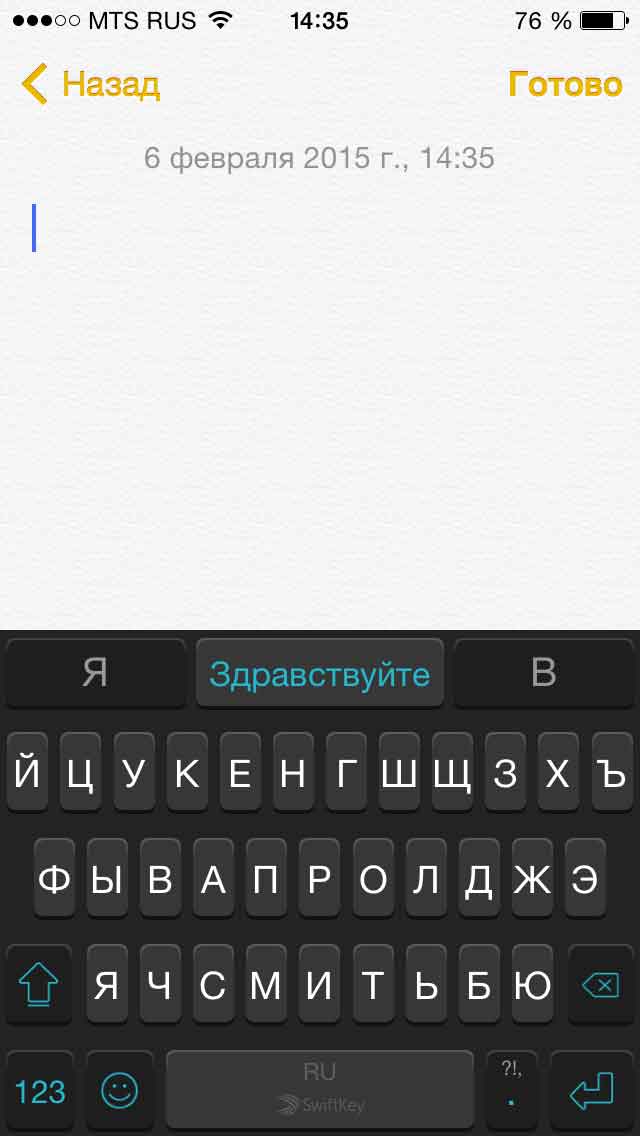
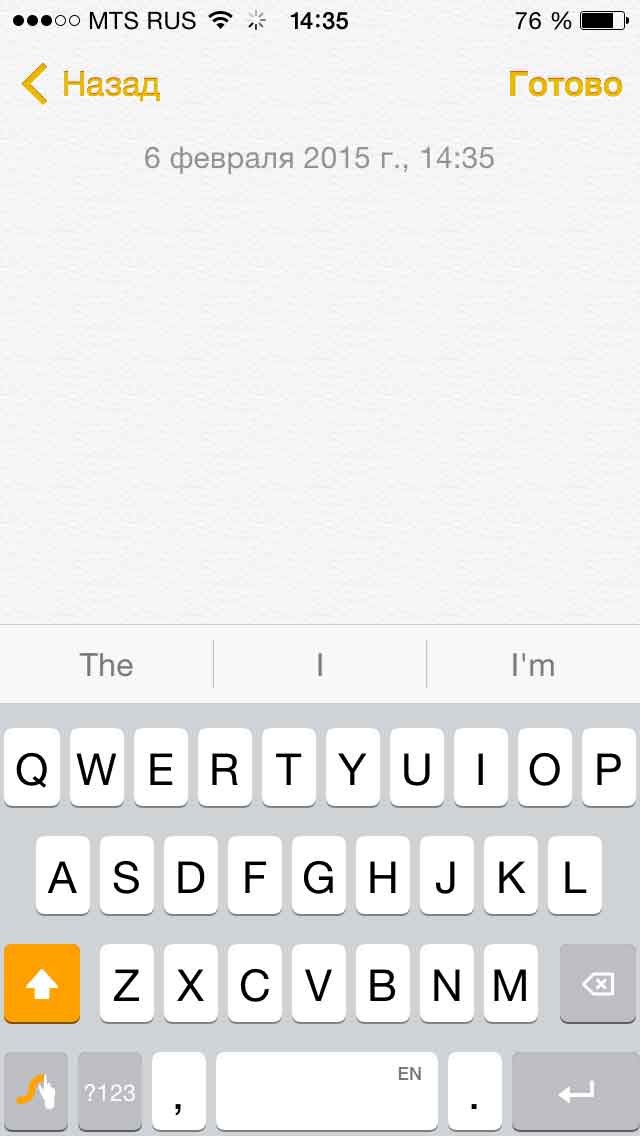
Oba znají ruský jazyk a podporují metodu zadávání textu bez sundání prstu z obrazovky. co ještě potřebuješ?
Instalace alternativní klávesnice je poměrně jednoduchá - stáhněte si aplikaci a poté přejděte do hlavního nastavení - klávesnice. A zde vložte ten, který potřebujete.
Změnit rozložení
Za tuto akci je zodpovědná ikona "zeměkoule" na klávesnici. Krátké stisknutí a vstupní jazyk se změní. Ale jako vždy se stane, že právě tato ikona chybí. To znamená, že pro tisk textu máte nastaven pouze jeden jazyk. Přidat různé jazyky můžete jít do nastavení - obecné - klávesnice.
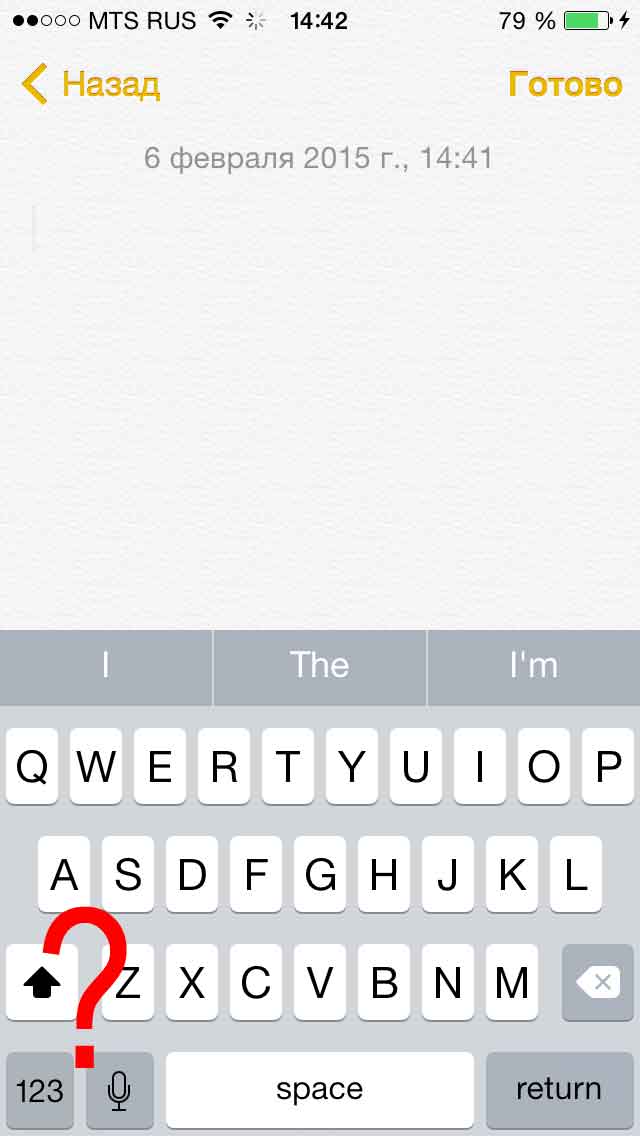
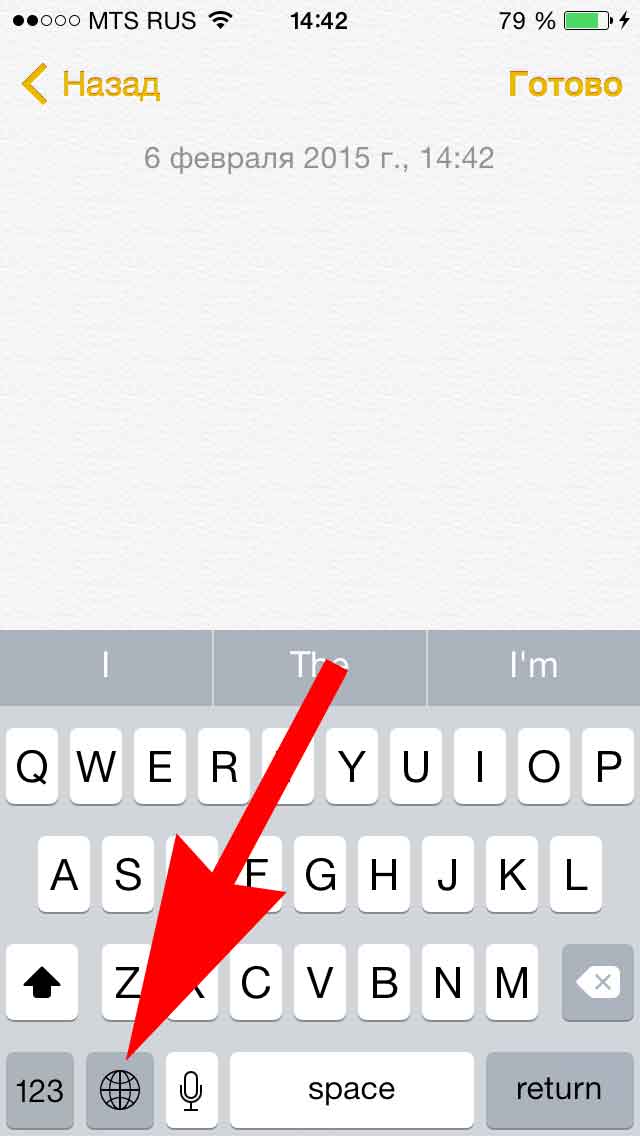
iPhone má vestavěný virtuální klávesnice, kterou lze použít k zadávání textu na telefonu. Ačkoli virtuální klávesnice mnohem menší než klávesnice obecně, obsahuje několik praktických zkratek pro rychlé psaní.
Když vyberete textové pole, zobrazí se virtuální klávesnice iPhone. Klávesnice se například objeví při skládání e-mailem, psaní poznámky nebo při zadávání webové adresy.
1. Kurzor
Kurzor ukazuje na místo, kde se objeví text.
2. Klávesy s písmeny
Hlavní část klávesnice obsahuje klávesy s písmeny a mezerník. Pomocí těchto tlačítek napište požadovaný text.
3. Tlačítko Shift
Klikněte na Klávesa Shift kapitalizovat. Dvojím stisknutím této klávesy aktivujete Caps Lock.
4. Klávesa Backspace
Stisknutím klávesy Backspace odstraníte znak nalevo od kurzoru. Chcete-li napsaná slova úplně odstranit, stiskněte a podržte toto tlačítko.
5. Číselné klávesy a speciální znaky
Stisknutím této klávesy přepnete klávesnici z písmen na číslice a speciální znaky. Opětovným stisknutím tlačítka přepnete zpět. Přepne se také zpět, když za znak přidáte mezeru.
Můžete také kliknout na # + = pro přístup k dalším speciálním znakům.
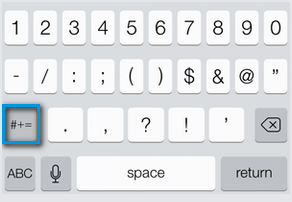
6. Rozpoznávání řeči
Tato funkce umožňuje zadávat text bez použití klávesnice. Klikněte na ikonu mikrofonu na klávesnici a poté vyslovte, co chcete na klávesnici napsat. (K dispozici pouze pro zařízení se Siri.)
7. Prostor
Kliknutím na toto tlačítko přidáte mezeru. Můžete také poklepat na mezerník na konci věty a automaticky přidat tečku.
Funkce klávesnice
Virtuální klávesnice pro iPhone obsahuje několik funkcí, díky kterým je psaní na zařízení rychlejší a jednodušší.
Návrhy slov
iPhone vám během psaní navrhne řadu shodných slov. Při psaní stačí stisknout mezerník a použít navrhované slovo. V níže uvedeném příkladu jsme použili návrh ke změně souhlas Na dohoda. Chcete-li nabídku zavřít, stiskněte X.
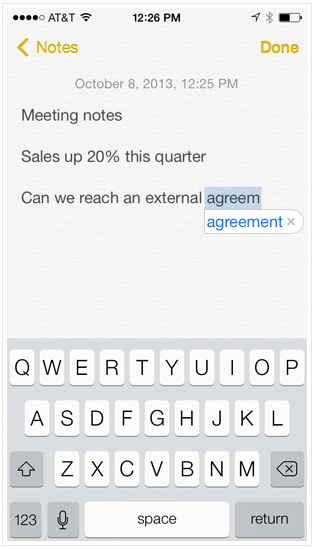
Automatická oprava
Iphone automaticky opravuje chybně napsaná slova. Například špatně napsané slovo "eot" bude opraveno na "to".
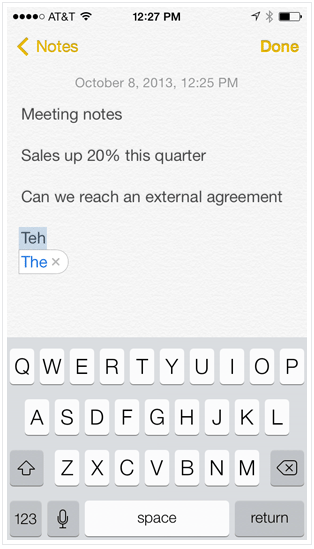
I když je automatická oprava výkonná funkce, není dokonalá. Protože oprava probíhá automaticky a vy si nemusíte vždy všimnout, kdy a co se ve vašem zadaném textu změní. Text byste měli vždy dvakrát zkontrolovat, abyste se ujistili, že je vše napsáno správně.
Kontrola pravopisu
Kromě automatických oprav iPhone během psaní označuje pravopisné chyby. Všechna chybně napsaná slova budou podtržena červeně. Chcete-li zobrazit možné návrhy na pravopisnou chybu, klikněte na slovo. Zobrazí se seznam možnosti psaní. Stačí klepnout na navrhované slovo a nahradit existující chybně napsané slovo.
![]()
Přesunout kurzor
Chcete-li změnit slovo na začátku věty nebo odstavce, můžete přesunout kurzor na požadované místo namísto odstranění stávajícího textu a začít znovu. Chcete-li přesunout kurzor, jednoduše klikněte na požadované místo. Pokud potřebujete větší kontrolu, stiskněte a podržte obrazovku a poté (aniž byste sundali prst) přetažením lupy vyberte umístění kurzoru.
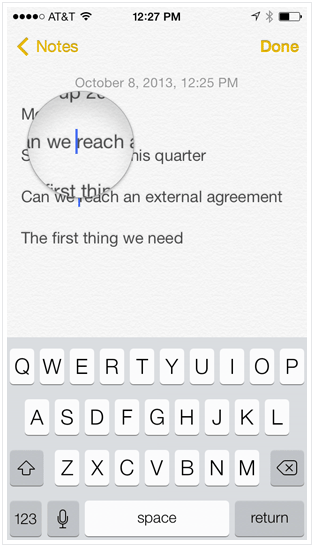
Chcete-li zkopírovat a vložit text:
Pokud chcete přesunout text z jednoho místa na druhé, můžete zkopírujte a vložte. To je zvláště užitečné, pokud chcete přesouvat texty mezi různými aplikacemi. Například můžete najít užitečné informace proti Safari a poté jej zkopírujte a vložte do aplikace Notebook.
Vzhledem k četným požadavkům našich zákazníků a návštěvníků stránek, kteří se teprve nedávno stali vlastníky iPhonu nebo iPadu, zveřejňujeme návod, jak jak přidat emotikony na klávesnici jejich zařízení komunikovat pomocí textové zprávy získal nové emoce a barvy.
Příležitost povolit emotikony na iPhone nebo iPad se objevil na operační systém iOS, od verze 5, ale málokdo, dokonce i ti, kteří neustále používají iPhone a iPad, ví, jak je aktivovat.
Nejprve musíte přejít do nastavení zařízení a vybrat tam položku "Základní". Poté přejděte dolů na položku „Klávesnice“ a přejděte do ní. Kromě nastavení vstupu je zde speciální položka, ve které můžete odebrat nebo přidat nové klávesnice v operačním systému - položka „Klávesnice“. Jdeme do toho, klikneme na „Přidat nový“ a ze seznamu všech možných klávesnic vybereme „Emoji“.
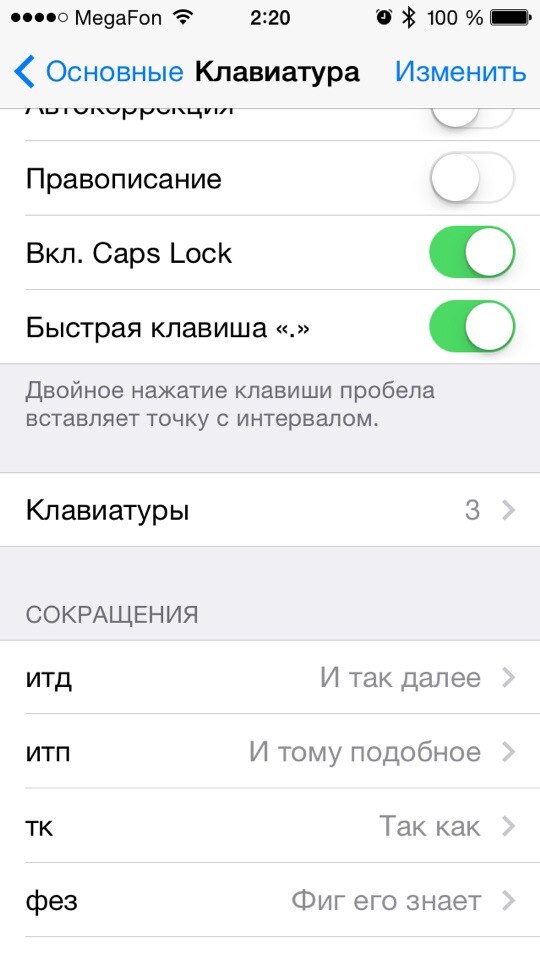
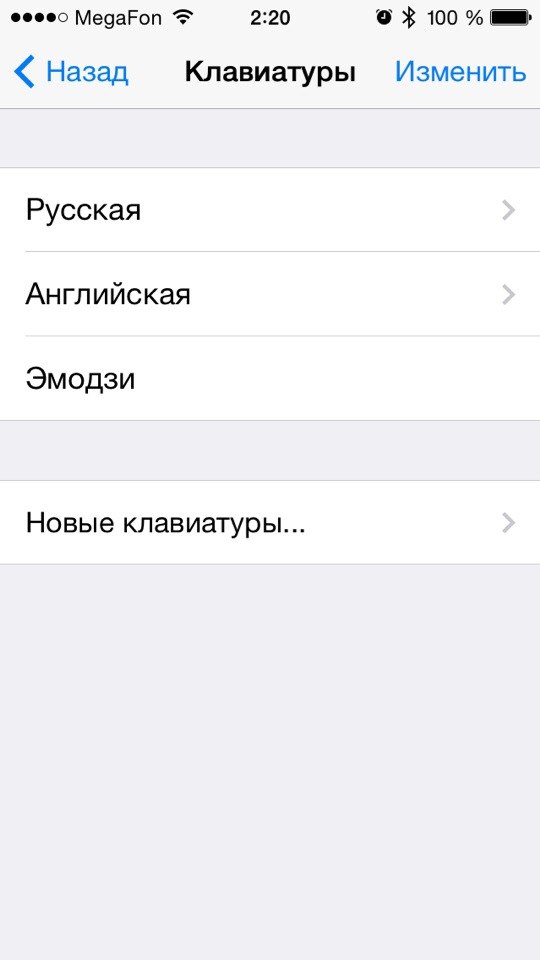
Po přidání nová klávesnice, zobrazí se na vašem iPhonu nebo iPadu. Můžete jej použít v jakékoli aplikaci, která podporuje zadávání textu. Pro přepnutí na něj klikněte na tlačítko se zeměkoulí, jako se to dělá při přepínání jazyka.
Štítky:,
Mohlo by vás zajímat toto:
6 komentářů k článku "Jak přidat emotikony na klávesnici iPhonu nebo iPadu?"
Díky za mistrovskou třídu. Nedávno jsem se stal majitelem iPhonu a při používání gadgetu mám několik otázek, protože předtím jsem několik let používal zařízení se systémem Android. Po přečtení článku jsem tyto vtipné emotikony úspěšně nastavil na svém telefonu. Nyní bude můj text barevnější a emocionálnější.
Dříve všichni psali zprávy bez emotikonů a rozuměli si) Nyní se osobně bez emotikonů neobejdu. Čelil problému s přidáním emotikonů na klávesnici na iPhone 5. Vyhledávací dotaz Váš článek jsem hned zveřejnil, moc děkuji. Udělala všechno, fungovalo to. Nyní můžete komunikovat jako dříve a nemusíte se bát, že partner nebude rozumět mým emocím))
Děkuji, jinak jsem na to ještě nepřišel, po androidu se to těžko přestavuje. Emotikony jsou velmi, velmi potřebné, nyní se bez nich neobejdete! Mám dotaz, možná hloupý, ale zeptám se - jsou všechny zdarma? A pak v jiném telefonu jsem si nechal zaplatit část emotikonů, celou dobu jsem se pletl a vkládal je, pak když vyskočila zpráva, že jsou zaplacené, tak jsem je smazal, nemám rád taková nedorozumění.
 Nastavení ruského rozložení klávesnice na iphone 5s
Nastavení ruského rozložení klávesnice na iphone 5s Jaké je rozlišení obrazovky iPhonu Jaká je obrazovka iPhonu 6
Jaké je rozlišení obrazovky iPhonu Jaká je obrazovka iPhonu 6 Jak napsat na technickou podporu zde
Jak napsat na technickou podporu zde